分析设计作为压力容器设计的重要方法,不仅解决了压力容器常规设计所不能解决的问题,而且也是压力容器设计观点与方法上的一个质的飞跃。
分析设计通常分为两类:应力分类法(弹性方法)和直接法(非弹性方法)。
我们所熟知的JB4732-1995(2005年确认版)采用应力分类法(第三强度理论)对压力容器的结构进行分析设计,直接法是采用极限分析或塑性分析及安定性分析的方法对载荷加以限制,而不对弹性名义应力进行分类,这样不仅可以避免应力分类的困难,获得更好的结果,而且可以更真实的反映在载荷作用下压力容器的失效过程,使得其设计更安全、更经济。
新版《压力容器—分析设计》征求意见稿中加入了极限载荷分析和弹塑性分析方法,并且在附录中增加了高温蠕变的分析方法。可见,随着标准的更新,分析方法的增加,会使分析设计更具有普遍性,仿真变的越来越重要。无论采用哪种方法进行分析设计,都需要借助软件载体----有限元分析软件ANSYS(也可以采用其他分析软件,诸如Abacus、Solidworks等)。
从事压力容器的分析设计多年,一直采用APDL命令流的方式进行软件的操作,现在软件流行Workbench界面,到底采用哪种方式,那就依据个人习惯了,其实两种方式用起来任何一种都存在一些缺陷。
下面就如何快速学习好压力容器分析设计的方法进行介绍。
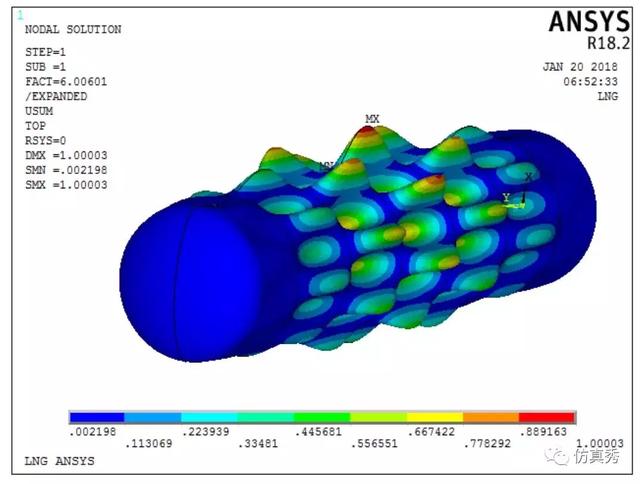
一、工具条按钮的开发
利用APDL语言将ANSYS命令组织起来,利用文本编辑器打开ANSYS安装路径中的启动文件(比如ANSYS15.0版本,在D:Program FilesANSYS Incv150ANSYSapdl文件夹下的start150.ans),在该文件的最后添加所编写的一系列命令并保存,重启ANSYS程序后,进入ANSYS交互界面环境中,工具条在相对缺省的状态下增加了按钮,如图1所示。
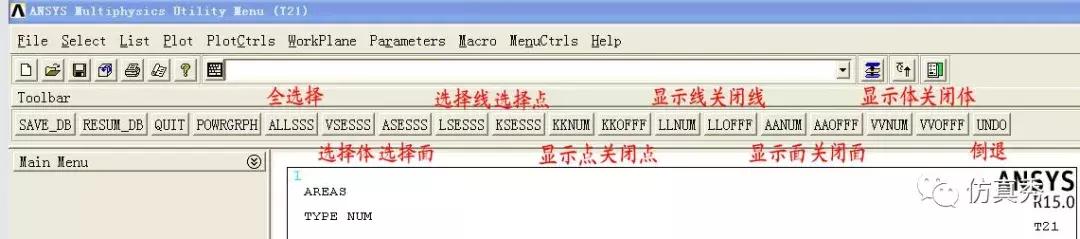
图1:添加工具条按钮
点击按钮,可进行方便快捷的操作,提高了工作效率。所实现的功能有:选择点、线、面、体;全选择;点、线、面、体编号的显示与隐藏以及倒退(undo)功能。详细命令流如图2所示。
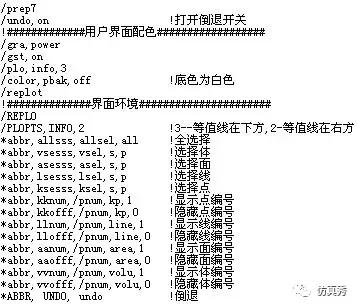
图2:工具条按钮的APDL命令流
二、命令流监控小程序
本程序用于ANSYS分析软件经典界面菜单操作时,实时监控每一步操作的命令流程序,并能进行命令流复制,变成自己的命令流程序!本程序不受ANSYS软件版本的限制,任何版本都可以应用此小软件。具体操作步骤如下:
1、设置ANSYS软件的工作目录和工作文件名。本次设置如下:工作目录为D:ansys;文件名为:ansys。
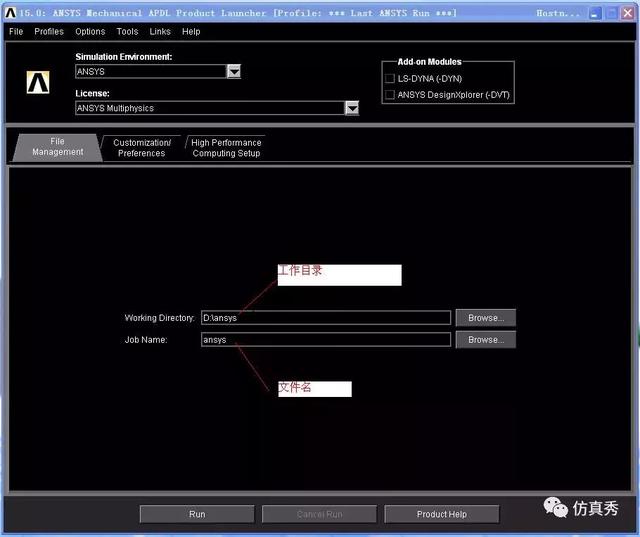
2、设置好以上步骤后,运行ANSYS!
3、打开ANSYS命令流监控程序,界面如下:

4、打开软件后,首先选择路径,打开第1步设置好的文件名,即打开D:ansys下的Ansys.log日志文件;此时程序文本框显示你打开的Ansys.log文件。
操作如下:


5、显示打开的文件后,再单击“开始”按钮,然后就可以在ANSYS软件中进行菜单操作,比如建立一个筒体:菜单操作如下:
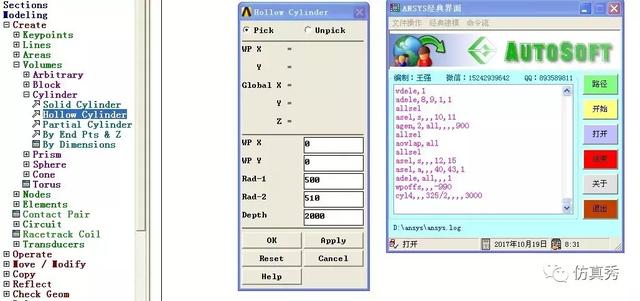
6、单击建立圆筒体的Ok按钮后,当即在命令流监控窗体的文本框中显示命令流为:CYL4,0,0,500, ,510, ,2000 界面如下:
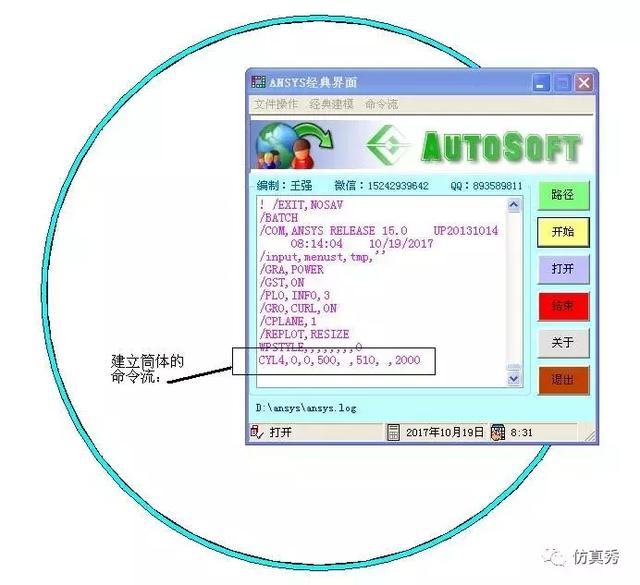
7、单击程序的“结束”按钮,可以复制刚才产生的命令流CYL4,0,0,500, ,510, ,2000了。
8、单击“打开”按钮,就可以打开D:ansys下的ansys.log文件进行查看。
如下:
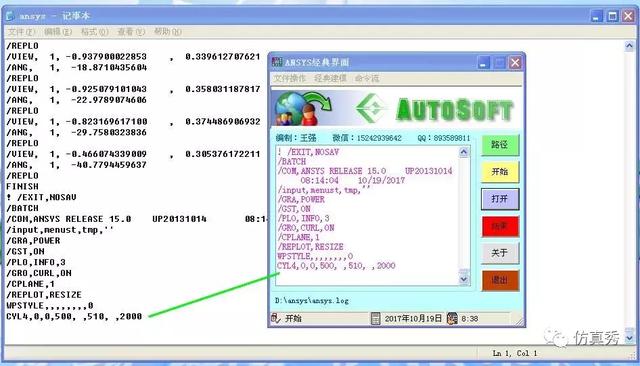
9、再单击“开始”按钮,则重复进行监控ANSYS的操作!
10、本程序最小化后,会在windows系统工具栏右下角显示本程序的图标,只要您双击该图标就可以再次打开本程序,打开后本程序始终在其他窗体和软件的前端显示,给实时监控带来了极大地方便!
三、常见模型命令流建模程序
因为压力容器的结构相对简单一些,大可不必采用其它三维软件建模再倒入ANSYS中,因此可以采用APDL方式进行建模,为了反复利用所建立的模型,特编制一款小软件,将所有用到的模型建立集合起来,方便使用。程序主界面如图1所示。

图1:命令流建模工具
从截图中可了解到如下信息:筒体建模,各种封头建模,天圆地方建模,命令流汇集等。点击程序中的选项后,自动在下面的文本框中显示你想要的结果,可以复制出来,方便调用。
四、分析查询工具
做的东西多了以后,你会发现总结知识也是一种快乐。分析查询工具就集合了与分析设计相关内容的查询。诸如弹性模量和许用应力的查询,省去了翻书的时间,特别方便。极限载荷分析和弹塑性分析的参考命令流。疲劳评定时用到的计算表格。非线性分析相关内容等。程序截图如下图2所示。
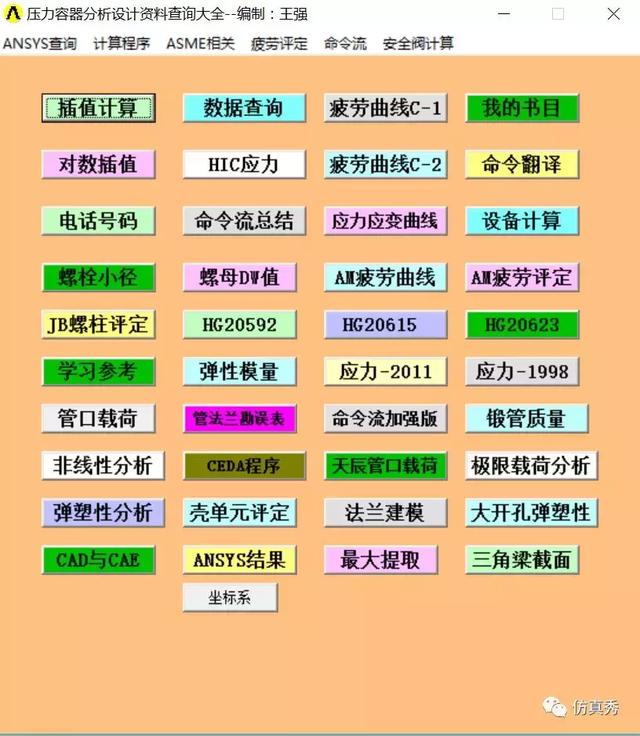
图2:分析设计资料查询工具




















 1190
1190

 被折叠的 条评论
为什么被折叠?
被折叠的 条评论
为什么被折叠?








